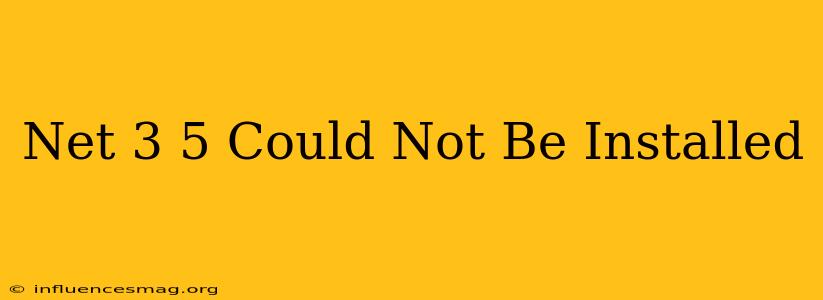.NET Framework 3.5 : Impossible à installer ? Voici la solution !
Un message d'erreur qui vous empêche d'avancer ?
Vous essayez d'installer .NET Framework 3.5 sur votre système Windows, mais vous rencontrez un message d'erreur ? Vous n'êtes pas seul ! De nombreux utilisateurs rencontrent ce problème, qui peut être frustrant et vous empêcher d'utiliser certaines applications ou jeux.
Heureusement, il existe plusieurs solutions pour résoudre ce problème. Avant de commencer, il est important de comprendre pourquoi l'installation de .NET Framework 3.5 peut échouer.
Raisons courantes des erreurs d'installation de .NET Framework 3.5
- Problèmes de connexion Internet : L'installation de .NET Framework 3.5 nécessite une connexion Internet pour télécharger les fichiers nécessaires. Si votre connexion est instable ou lente, l'installation peut échouer.
- Fichiers système corrompus : Des fichiers système corrompus peuvent empêcher l'installation de .NET Framework 3.5.
- Manque de composants Windows : L'installation de .NET Framework 3.5 nécessite certains composants Windows spécifiques. Si ces composants sont absents, l'installation peut échouer.
- Configuration incorrecte du pare-feu ou de l'antivirus : Un pare-feu ou un antivirus configuré de manière trop restrictive peut bloquer l'accès aux fichiers nécessaires à l'installation de .NET Framework 3.5.
Solutions pour installer .NET Framework 3.5
1. Installer .NET Framework 3.5 depuis les fonctionnalités Windows :
- Ouvrez le Panneau de configuration et sélectionnez Programmes et fonctionnalités.
- Cliquez sur Activer ou désactiver les fonctionnalités Windows.
- Cochez la case .NET Framework 3.5 (inclut .NET 2.0 et 3.0).
- Cliquez sur OK.
2. Utiliser l'outil DISM :
- Ouvrez une invite de commandes en tant qu'administrateur.
- Entrez la commande suivante :
DISM /Online /Enable-Feature /FeatureName:NetFx3 /All /Source:D:\sources\sxs /LimitAccess- Remplacez
D:\sources\sxspar le chemin du répertoire d'installation de Windows.
- Remplacez
- Appuyez sur Entrée.
3. Vérifier les fichiers système :
- Ouvrez une invite de commandes en tant qu'administrateur.
- Entrez la commande suivante :
sfc /scannow - Appuyez sur Entrée et attendez la fin de la vérification.
4. Désactiver temporairement le pare-feu et l'antivirus :
- Désactivez temporairement votre pare-feu et votre antivirus.
- Essayez à nouveau d'installer .NET Framework 3.5.
5. Télécharger et installer .NET Framework 3.5 depuis le site Web Microsoft :
- Visitez le site Web Microsoft et recherchez .NET Framework 3.5.
- Téléchargez et installez le fichier d'installation.
Conseils supplémentaires :
- Assurez-vous que votre système est à jour avec les dernières mises à jour Windows.
- Redémarrez votre ordinateur après avoir effectué les modifications de configuration.
- Si le problème persiste, contactez le support Microsoft pour obtenir une assistance supplémentaire.
En suivant ces étapes, vous devriez pouvoir installer .NET Framework 3.5 avec succès. N'hésitez pas à contacter un professionnel si vous rencontrez des difficultés à résoudre le problème.